
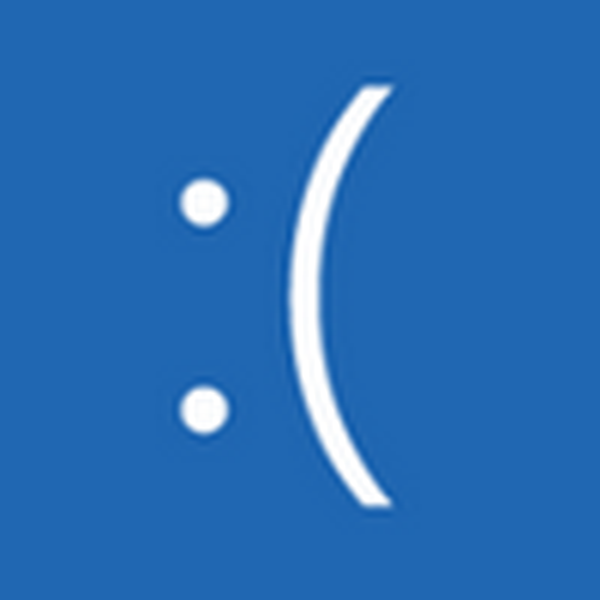
Новице корисници не знају како да исправи грешку 0кЦ000021А у Виндовс 10. Ми ћемо разумети разлоге за његовог настанка, и размотрити начине за решавање овог проблема, уз ослањање на потпуни систем ресетује или да га поново инсталирате само у екстремним случајевима.
Садржај- Главни извори грешака
- Садржи СТАТУС_СИСТЕМ_ПРОЦЕСС_ТЕРМИНАТЕД
- Исправка
Главни извори грешака
Као што знате, лечење болести почиње дијагнозом. Тако је и са оперативним системом: да бисте предузели било какву акцију за решавање проблема, морате да утврдите извор његовог појављивања.
Најчешће се појављује прозор са шифром 0кц000021а из следећих разлога:
- проблем током инсталације ажурирања за Виндовс 10;
- софтвер је инсталиран у систем који се сукобљава са њим приликом приступа кернелу;
- током реанимације "десетке" дошло је до квара;
- неке датотеке Виндовс 10 су модификоване због локације у лошим секторима активности тврдог диска или вируса;
- физички проблеми са РАМ летвицама;
- свап датотеку која се налази у оштећеним сегментима тврдог диска;
- ажурирање доступности КБ3004365.
Ово су узроци грешака 0кЦ000021А који су примијетили корисници. Мицрософт инсистира на томе да је његов извор само Процес пријављивања у Виндовс, тачније његов неочекивани завршетак.
Садржи СТАТУС_СИСТЕМ_ПРОЦЕСС_ТЕРМИНАТЕД
Код грешке 0кц000021а има следеће карактеристике:
- када се појави, процес конфликтне апликације се завршава ако представља извор проблема;
- рачунар се аутоматски искључује или поново покреће када покренете одређену апликацију или приступ неком уређају;
- уређаји за контролу и унос информација престају да реагују на притискање тастера и померање курсора миша;
- систем периодично виси неколико секунди.
Исправка
Када се решава сукоб, његов извор треба тачно утврдити. Ово може бити инсталација програма, управљачког програма за нови уређај, игру или следеће ажурирање. Ако вероватно знате зашто се обавештење појавило на екрану, поступите према ситуацији..
Не постоји детаљно упутство за решавање овог проблема, јер је сваки случај појаве прозора са поруком 0кц000021а јединствен. Следе само опште препоруке за решавање проблема, од којих је већина погодна за решавање других сличних проблема..
1. Скенирање системског погона, РАМ-а и аутоматски покренутих апликација и услуга ради вируса.
2. Скенирање тврдог диска (или барем системског волумена) на присуство лоших сектора. Идите на "Својства" волумена, на картици "Сервис" одаберите "Провери". Затим потврдите поља за исправљање откривених грешака и покрените скенирање, слажући се да ће то урадити следећи пут када покренете рачунар.
3. скенирање система датотека интегритет, извршава команду "СФЦ / сцаннов" на командној линији са администраторским привилегијама изазвао.
4. Вратимо Виндовс 10 до последњег стабилно функционалног стања кроз „Враћање система“.
Назовимо истоимени алат преко траке за претрагу, идемо у дијалог за опоравак, одредимо тачку повратка и потврдимо његово извршење.
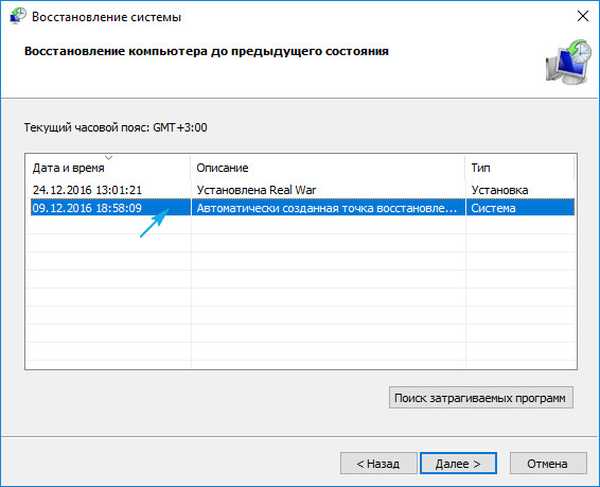
5. Идите у Центар за надоградњу или позовите апплет „Програми и функције“ и кликните на везу „Прикажи инсталиране исправке“. Претрагом пронађемо пакет КБ3004365 и избришемо га, након чега додајемо изузетке.
6. Вршимо чист (дијагностички) почетак Виндовс 10.
Извршавамо „мсцонфиг“ у линији „Рун“, а у прву картицу стављамо потврдни оквир насупрот ставци „Дијагностички почетак“.
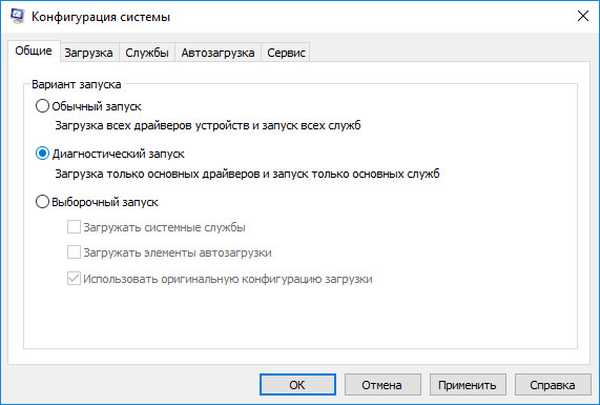
7. Сличан ефекат прати онемогућавање услуга треће стране на картици "Услуге".
Означавамо „Не прикажи Мицрософтове услуге“ и поништимо све вањске услуге, а затим поново покренимо.
Ако се грешка није појавила након што сте испунили тачку 6 или 7, потражите њен извор у аутоматски покренутој услузи или апликацији.
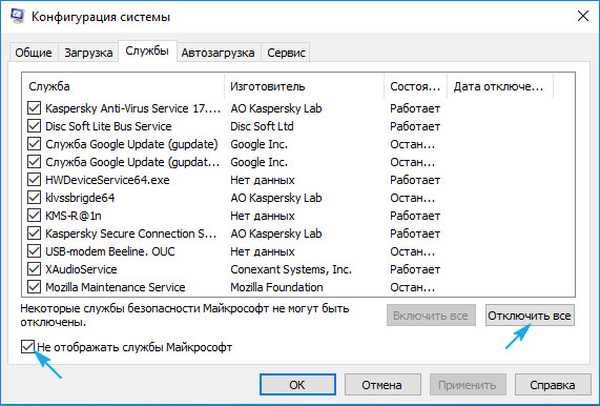
8. Проводимо тестирање меморије са случајним приступом, на пример, помоћу услужног програма МемТест86.
9. Последња ствар која ће вам помоћи да се решите проблема је потпуно ресетовање Виндовс 10 или његово поновно инсталирање.
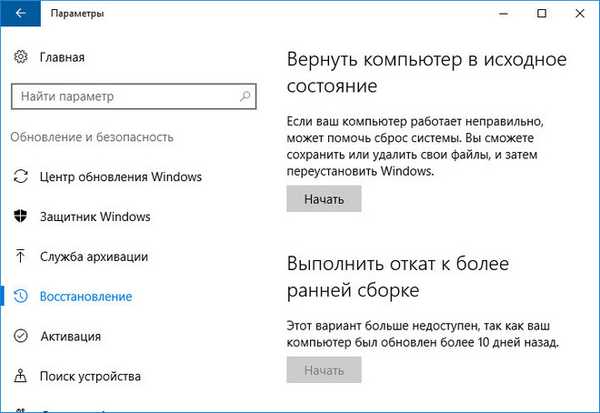
Пре него што завршите овај корак, водите рачуна о својим личним досијеима..











